Efter at have brugt Microsoft Word til flere forskellige projekter, kan du bemærke, at programmet ikke længere kører helt som det gjorde, da den først blev installeret. Standardindstillingerne for én eller flere funktioner - f.eks typografier, skrifttyper, Indstillinger for Autokorrektur, og / eller værktøjslinjer - kan have ændret sig i uønskede måder, som kræver ekstra tid til re-formatering eller fejlfinding. I disse (og mange andre) tilfælde kan du blot ønsker at nulstille Word til en uberørt, første-installeret tilstand. Men før du går grave for den oprindelige software installation disk, kan du prøve de enkle trin nedenfor for at gendanne fabriksindstillingerne i Microsoft Word til enten PC eller Mac-computere.
Steps
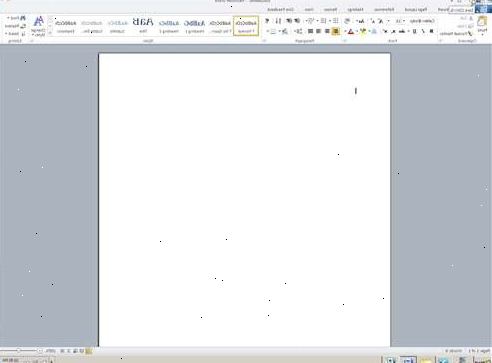
- 1Gå til menuen, derefter tilpasse, og klik derefter på indstillinger.
- 2Vælg indstillingen for "reset menu og værktøjslinje brugsdata". Dette vil sætte dine værktøjslinjer tilbage til de oprindelige indstillinger. Hvis du gerne vil nulstille dine indstillinger videre, gå videre til nedenstående trin.
For pc'er
- 1Vælg flugt mulighed fra startmenuen. Dette viser dialogboksen Kør.
- 2I "open"-boksen, skriv "regedit". Klik på "OK" for at starte Regedit programmet.
- Hvis du bruger Word 2010, skal du vælge HKEY_CURRENT_USER/Software/Microsoft/Office/14.0/Word <keyChoice>.
- Hvis du bruger Word 2007, skal du vælge HKEY_CURRENT_USER/Software/Microsoft/Office/12.0/Word <keyChoice>.
- Hvis du bruger Word 2003, skal du vælge HKEY_CURRENT_USER/Software/Microsoft/Office/11.0/Word <keyChoice>.
- Hvis du bruger Word 2002, skal du vælge HKEY_CURRENT_USER/Software/Microsoft/Office/10.0/Word <keyChoice>.
- Hvis du bruger Word 2000, skal du vælge HKEY_CURRENT_USER/Software/Microsoft/Office/9.0/Word <keyChoice>.
- 3Tryk på Delete-tasten. En prompt vil spørge, om du virkelig ønsker at slette nøglen. Vælg "Ja".
- 4Luk Registreringseditor.
- 5Genstart Microsoft Word. Det bør nu blive genoprettet til standardindstillingerne.
For macs
- 1Afslut alle Microsoft Office-programmer.
- 2Brug din "Finder" navigere til "~ / bibliotek / preferences" mappe ("~" er en forkortelse for din brugerkonto navn).
- 3Træk alle filerne til Microsoft Word til skrivebordet. Disse filer vil variere afhængigt af den version af Microsoft Word, du har:
- For Word 2008, skal du vælge:
~ / Bibliotek / Preferences / com.microsoft.office.plist
~ / Library / Preferences / Microsoft / Kontor 2008/Office Font Cache - For Word 2004, skal du vælge:
~ / Library / Preferences / Microsoft / com.microsoft.Office.prefs.plist
~ / Library / Preferences / Microsoft / Office Font Cache - For Word X skal du vælge:
~ / Library / Preferences / Microsoft / Microsoft Component Preferences
~ / Library / Preferences / Microsoft / Carbon Registration Database
~ / Library / Preferences / Microsoft / Office Font Cache
- For Word 2008, skal du vælge:
- 4Microsoft Word bør nu nulstillet. Hvis alt fungerer som forventet, kan du slette de filer, du slæbt til dit skrivebord.
Tips
- Husk, at du ikke kan nulstille Microsoft Word, mens programmet kører. Dette skyldes, at Word gemmer konfigurationsoplysninger, når det skubbes. Hvis du foretager ændringer, mens programmet stadig kører, afslutte programmet bagefter vil overskrive re-set.
- Forstå, at når du foretager alle disse ændringer, er der stadig et par indstillinger, som derefter kun ændres af en komplet geninstallation. For eksempel er virksomhedens navn, du indtastede, da du første gang installerede Word faktisk er oplagret i Word-programmet filen.
- Find yderligere tip og oplysninger om fejlfinding på http://support.microsoft.com/kb/822005 (til pc'er), og Macs)
